
Windows 10 ima na voljo številne teme. Kar nam omogoča, da ves čas spreminjamo videz ekipe. Privzeto je izbrana tema, ki se uporablja v računalniku. Toda kadar koli želimo, da lahko izberemo drugo temo, ki se nam zdi bolj zanimiva ali boljša za ekipo.
Resnica je, da je to mogoče spremeniti v računalniku zelo enostavno. Zagotovo pa obstajajo uporabniki, ki imajo še vedno malo izkušenj z operacijskim sistemom Windows 10. Če želite spremeniti temo, vam bomo pokazali spodaj korake, ki jih moramo v zvezi s tem upoštevati. Sploh niso zapleteni.
Najprej, kot je to običajno v tej situaciji, moramo odpri nastavitve okna 10. Za to imamo dva načina. Uporabimo lahko kombinacijo tipk Win + I. Odpremo lahko tudi meni Start in kliknemo na ikono zobnika. Oba načina vam omogočata, da odprete to konfiguracijo.
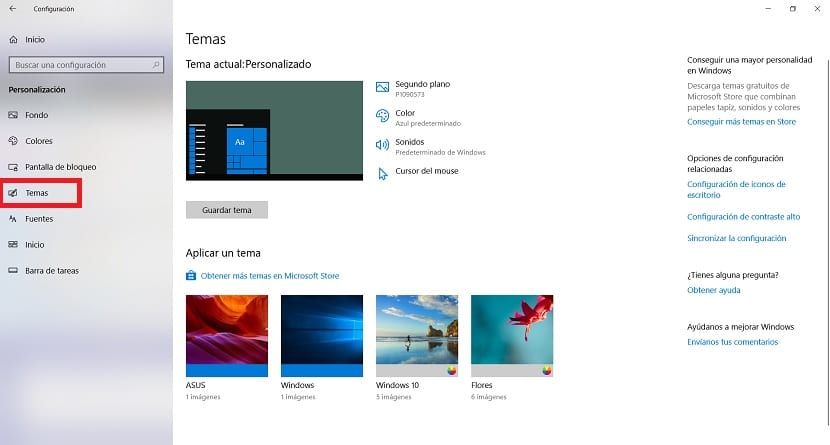
Ko je enkrat v njem, vstopiti moramo v razdelek za prilagajanje. To je eden od odsekov na zaslonu. Nato, ko smo v njej, moramo pogledati stolpec na levi strani. Ena od možnosti v tem stolpcu je Teme, na katere morate klikniti.
Potem smo že v tem poglavju tem. V njem lahko vidimo teme, ki jih imamo na voljo za uporabo v sistemu Windows 10. Poleg tega, da lahko izberemo tisto, ki jo takrat želimo uporabljati v operacijskem sistemu. Poleg tega, če želimo, imamo možnost Poiščite več tem v Microsoftovi trgovini.
Zdaj je samo še vprašanje izberite temo, ki jo želite uporabljati v sistemu Windows 10 in lahko vidite, kako je nameščen v računalniku. Če niste bili prepričani, kako je izgledal vmesnik, sem prepričan, da vas bodo tovrstne spremembe zanimale. Prav tako zelo enostavno spremeniti.